4 простых способа конвертировать HEVC в MOV на Windows/Mac/онлайн
Для начала давайте разберемся с чем-нибудь, прежде чем конвертировать HEVC в MOV. HEVC (High Effiency Video Coding, также известный как H.265) — это видеокодек, а MOV — это формат видеоконтейнера. Это не одно и то же. Невозможно конвертировать кодек в формат. Поэтому основная тема — поиск способов конвертации видеофайлов с использованием кодека HEVC в формат MOV. Просто читайте и следуйте.
Список руководств
Конвертировать HEVC в MOV в файл большого размера Измените HEVC на MOV в файле небольшого размераКак конвертировать HEVC в MOV на Windows 10/11 и Mac
Первый и наиболее рекомендуемый конвертер HEVC — это AnyRec Video Converter. По сравнению с онлайн-инструментами вы можете получить в 50 раз большую скорость и ускорение ЦП. Даже если вы используете слабый компьютер, вы можете быстро конвертировать файлы в кодировке HEVC в файлы MOV. Более того, вы можете редактировать видео HEVC H.265 с помощью десятков инструментов в программе.

Конвертируйте HEVC в MOV и более 1000 других форматов.
Поддержка пакетного преобразования. Нет ограничений на размер файла.
Обрезайте, объединяйте, удаляйте водяные знаки и редактируйте видео с легкостью.
Декодируйте HEVC H.265 для iPhone, Android и других профилей.
100% Безопасный
100% Безопасный
- 1. Бесплатно скачайте AnyRec Video Converter. Откройте его после установки. Нажмите кнопку «Добавить файлы» и загрузите ваши файлы HEVC.

- 2. Чтобы завершить преобразование HEVC в MOV, нажмите кнопку «Формат». Нажмите «MOV» на левой панели. Если вы хотите изменить разрешение видео, кодер, битрейт и частоту кадров, вы можете нажать кнопку «Настройки».

- 3. Если вы хотите редактировать видео перед конвертацией HEVC x265 в MOV, нажмите кнопку «Редактировать», чтобы получить основные инструменты. Или вы можете перейти в «Инструментарий» для более быстрых инструментов редактирования, таких как видео триммер, улучшение качества видео и т. д. (необязательно)

- 4. Нажмите кнопку «Конвертировать все». Это последняя кнопка для преобразования HEVC в MOV в кодеке H.264.

100% Безопасный
100% Безопасный
Еще 3 способа конвертировать HEVC в MOV онлайн
Это также хороший способ конвертировать видео HEVC в обычное видео в формате MOV с помощью онлайн-конвертеров. Взгляните на следующую таблицу из 3 онлайн-конвертеров HEVC в MOV.
| Онлайн-конвертер HEVC | Максимальный размер файла | Почему стоит выбрать | Почему бы не выбрать |
| Преобразование | 100 МБ | Вы можете перекодировать видеодорожку с помощью H.264(AVC), MPEG-4 и более 10 других кодеков. | Не подходит для конвертации больших видео. И абонентская плата высокая. |
| FreeFileConvert | 500 МБ | Пакетное преобразование до 5 файлов в формате HEVC онлайн бесплатно. | Отсутствие инструментов для редактирования видео. |
| Конвертировать | 50 МБ на файл, до 100 МБ в общей сложности | Новый видеоконвертер, обеспечивающий пользователям удобство работы. | Скорость конвертации видео ниже, чем у двух предыдущих инструментов. |
Теперь выберите инструмент и следуйте инструкциям ниже, чтобы конвертировать файлы HEVC.
#1. Конвертация
- 1. Откройте https://convertio.co/hevc-mov/.
- 2. Нажмите кнопку «Выбрать файлы», чтобы добавить файлы HEVC с локального диска, URL, Google Диска или Dropbox.
- 3. Убедитесь, что в качестве выходного формата выбрано «MOV».
- 4. В разделе «Настройки» вы можете воспользоваться функцией обрезки видео и настроить видеокодек (например, H.264 AVC), ИРК и т.д.
- 5. Нажмите кнопку «Конвертировать», чтобы экспортировать файлы HEVC в формат MOV.
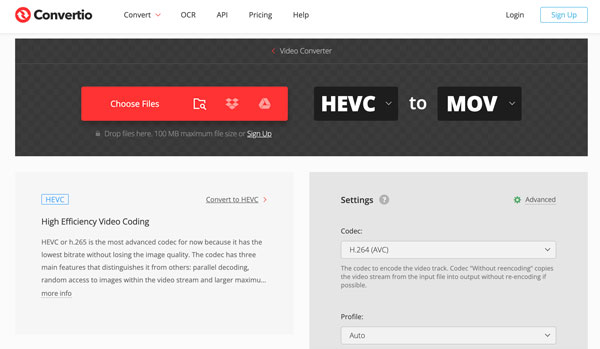
#2.FreeFileConvert
- 1. Откройте страницу https://www.freefileconvert.com/hevc-mov в своем браузере.
- 2. Загрузите файл в формате HEVC со своего телефона/компьютера, URL-адреса или облачного хранилища.
- 3. Установите MOV в качестве выходного формата.
- 4. Нажмите кнопку «Конвертировать».
- 5. Загрузите преобразованный MOV-файл.
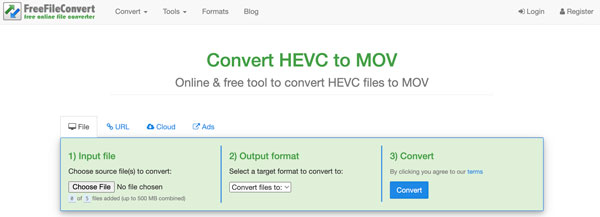
#3. Конвертировать
- 1. Откройте веб-страницу https://convertall.com/en/hevc-to-mov.
- 2. Загружайте файлы HEVC размером не более 100 МБ. Каждый файл HEVC должен быть меньше 50 МБ.
- 3. Разверните список «Формат». Введите «MOV» в строке поиска, чтобы быстро найти его.
- 4. Нажмите кнопку «Конвертировать», чтобы бесплатно конвертировать HEVC в MOV онлайн.
- 5. Нажмите кнопку «Загрузить», чтобы получить видеофайлы MOV.
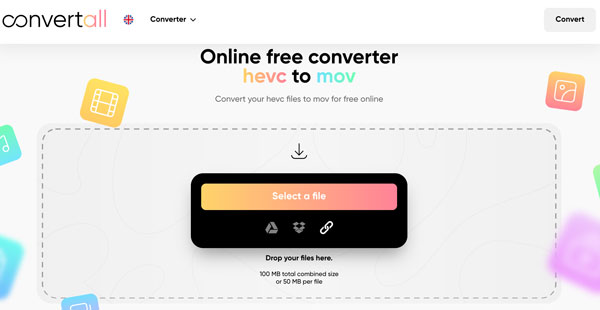
Заключение
Как вы видите, нет контента о сравнении HEVC и MOV или о том, почему вы конвертируете HEVC в MOV. Только подробные шаги и краткое введение в настольные/онлайн-конвертеры HEVC H.265. Я уверен, что вы предпочитаете руководства с инструкциями вместо длинных предложений, которые можно найти в Википедии.
В двух словах, вы можете использовать AnyRec Converter для конвертации больших видео в MOV с высоким качеством. Это хороший выбор для пользователей Windows и Mac. Потому что вы можете получить больше инструментов для редактирования видео, поддержку выходных форматов, более высокую скорость и гарантию безопасности 100%. Что касается пользователей iPhone и Android, которые не хотят устанавливать дополнительные приложения, онлайн-конвертер — это разумный выбор. В любом случае, просто нажмите кнопку «Загрузить» и начните бесплатную пробную версию прямо сейчас!
100% Безопасный
100% Безопасный
